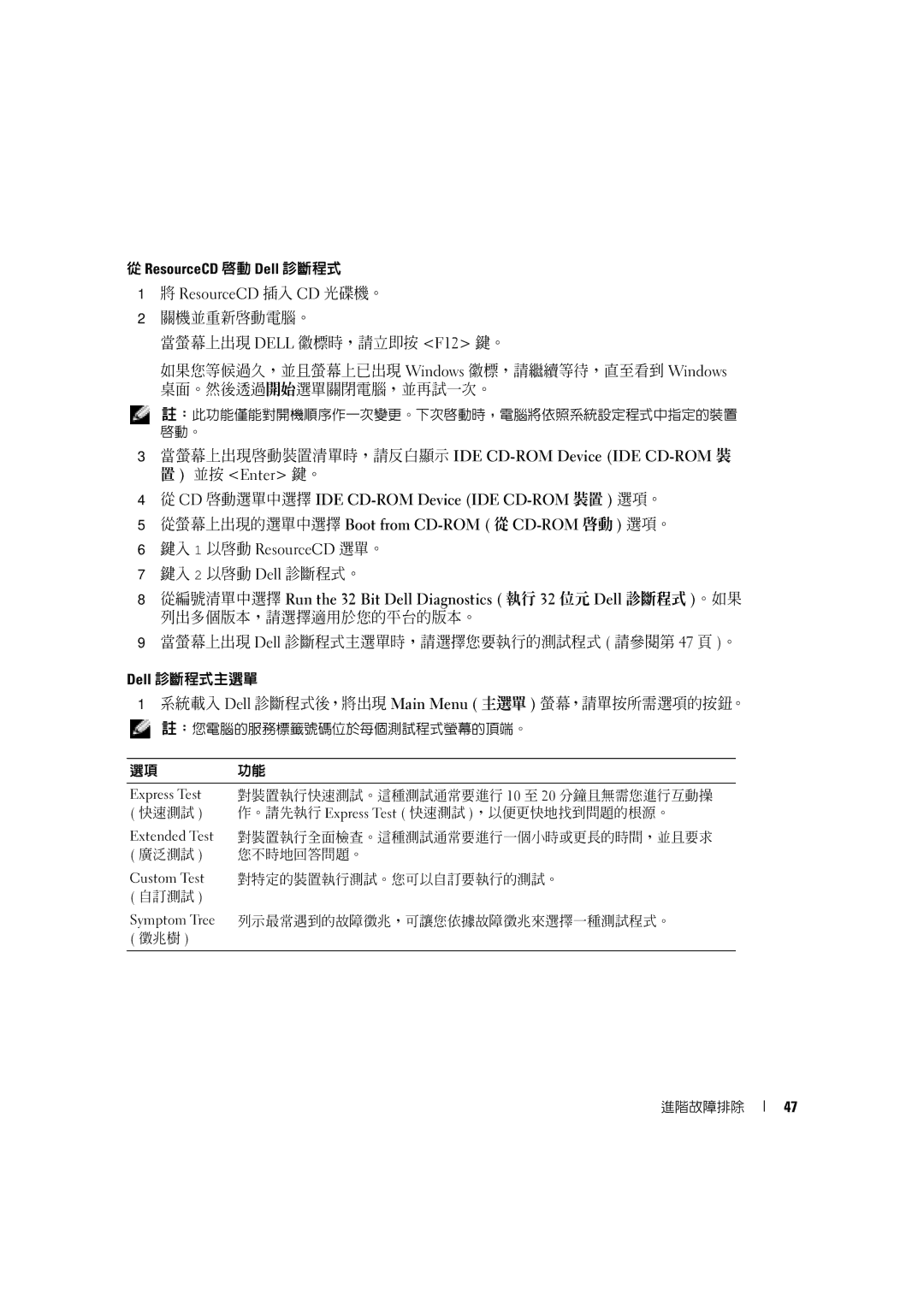從 ResourceCD 啟動 Dell 診斷程式
1將 ResourceCD 插入 CD 光碟機。
2關機並重新啟動電腦。
當螢幕上出現 DELL 徽標時,請立即按 <F12> 鍵。
如果您等候過久,並且螢幕上已出現 Windows 徽標,請繼續等待,直至看到 Windows 桌面。然後透過開始選單關閉電腦,並再試一次。
![]() 註:此功能僅能對開機順序作一次變更。下次啟動時,電腦將依照系統設定程式中指定的裝置 啟動。
註:此功能僅能對開機順序作一次變更。下次啟動時,電腦將依照系統設定程式中指定的裝置 啟動。
3當螢幕上出現啟動裝置清單時,請反白顯示 IDE
置 ) 並按 <Enter> 鍵。
4從 CD 啟動選單中選擇 IDE
5從螢幕上出現的選單中選擇 Boot from
6鍵入 1 以啟動 ResourceCD 選單。
7鍵入 2 以啟動 Dell 診斷程式。
8從編號清單中選擇 Run the 32 Bit Dell Diagnostics ( 執行 32 位元 Dell 診斷程式 )。如果 列出多個版本,請選擇適用於您的平台的版本。
9當螢幕上出現 Dell 診斷程式主選單時,請選擇您要執行的測試程式 ( 請參閱第 47 頁 )。
Dell 診斷程式主選單
1系統載入 Dell 診斷程式後,將出現 Main Menu ( 主選單 ) 螢幕,請單按所需選項的按鈕。
![]() 註:您電腦的服務標籤號碼位於每個測試程式螢幕的頂端。
註:您電腦的服務標籤號碼位於每個測試程式螢幕的頂端。
選項 | 功能 |
|
|
Express Test | 對裝置執行快速測試。這種測試通常要進行 10 至 20 分鐘且無需您進行互動操 |
( 快速測試 ) | 作。請先執行 Express Test ( 快速測試 ),以便更快地找到問題的根源。 |
Extended Test | 對裝置執行全面檢查。這種測試通常要進行一個小時或更長的時間,並且要求 |
( 廣泛測試 ) | 您不時地回答問題。 |
Custom Test | 對特定的裝置執行測試。您可以自訂要執行的測試。 |
( 自訂測試 ) |
|
Symptom Tree | 列示最常遇到的故障徵兆,可讓您依據故障徵兆來選擇一種測試程式。 |
( 徵兆樹 ) |
|
|
|
進階故障排除
47